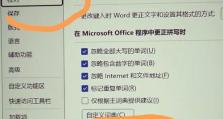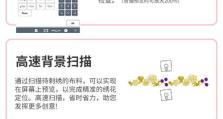电脑无法连接WiFi?教你5个修复窍门!(电脑无法连接WiFi的解决方案及操作步骤,让你快速恢复网络畅通。)
现代社会离不开互联网,而WiFi成为了人们生活中必不可少的一部分。然而,有时我们可能会遇到电脑无法连接WiFi的问题,这无疑给我们的生活带来了一定的不便。本文将为大家介绍一些修复电脑无法连接WiFi的窍门,帮助您快速解决网络问题。
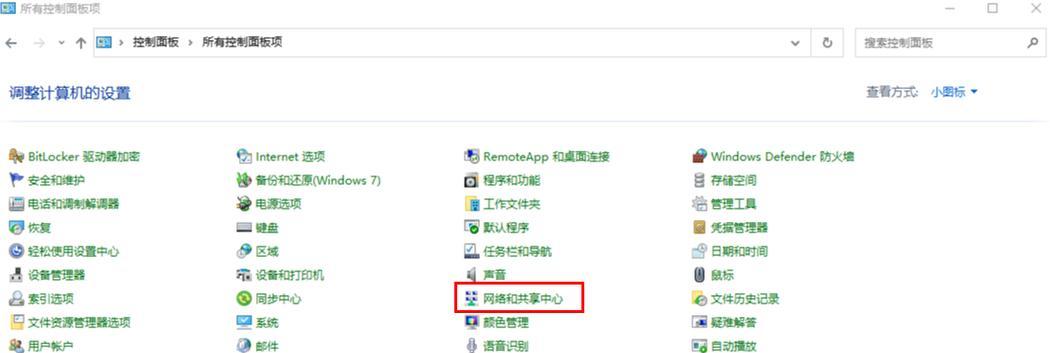
1.确认WiFi是否正常工作
如果电脑无法连接WiFi,首先要确认WiFi是否正常工作。可以检查其他设备(如手机、平板电脑)是否能够连接上WiFi,如果其他设备也无法连接,那么问题可能出在WiFi路由器上。
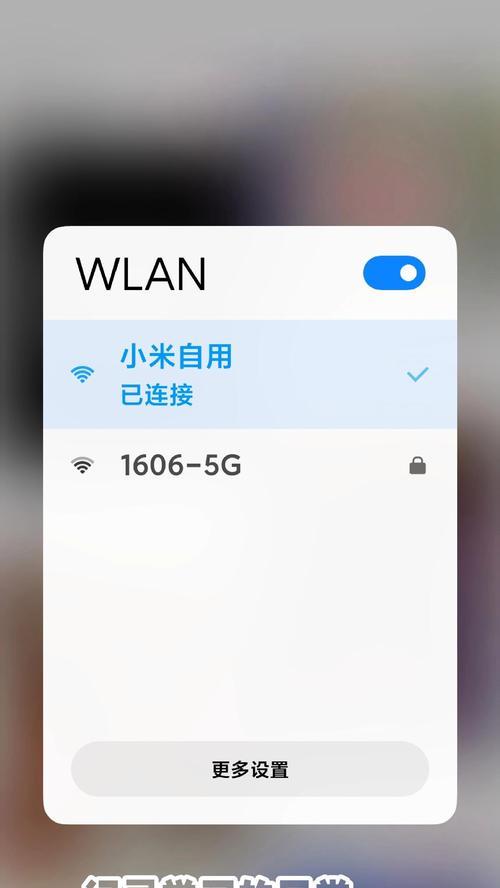
2.重启电脑和路由器
重启电脑和路由器是解决很多网络问题的有效方法。有时候,只需要简单地将电脑和路由器重新启动一下,就能解决无法连接WiFi的问题。
3.检查WiFi密码是否正确
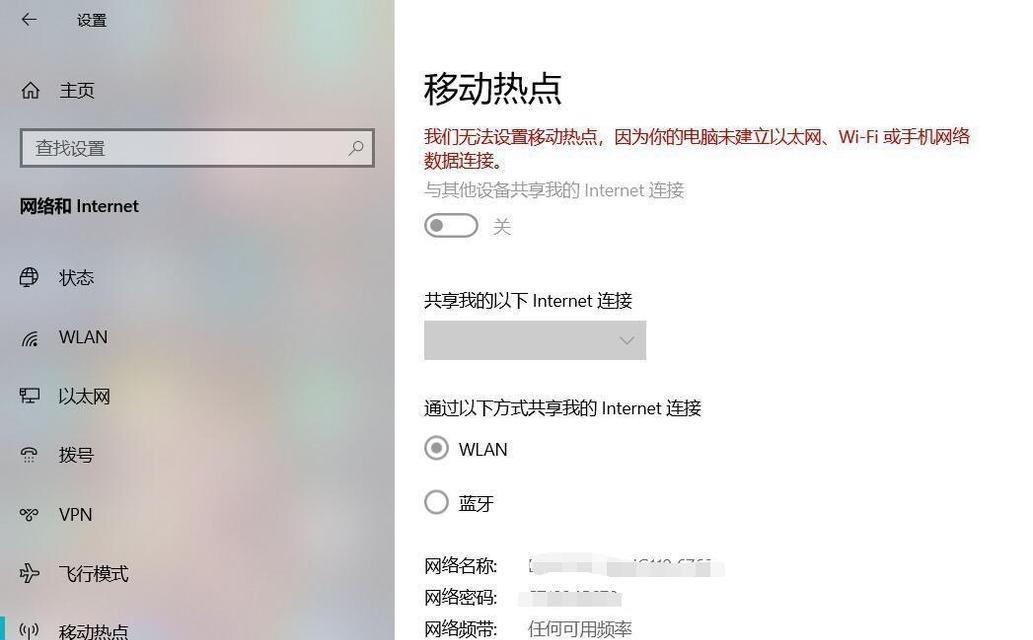
有时候电脑无法连接WiFi是因为输入的密码错误。请确保输入的WiFi密码与路由器设置的密码一致,并且区分大小写。
4.忘记网络并重新连接
在电脑无法连接WiFi时,可以尝试忘记已保存的网络,并重新连接。具体操作为打开网络设置,找到已连接的WiFi网络,点击“忘记”,然后重新搜索WiFi并连接。
5.更新无线网卡驱动程序
无线网卡驱动程序是连接WiFi的关键。如果电脑无法连接WiFi,可以尝试更新无线网卡驱动程序,以确保其正常工作。可以在电脑制造商的官方网站上下载最新的驱动程序。
6.检查网络适配器状态
在设备管理器中,可以查看网络适配器的状态。如果出现黄色感叹号或问号标志,表示网络适配器可能存在问题。可以尝试禁用并重新启用网络适配器,或者卸载后重新安装驱动程序。
7.清除DNS缓存
DNS缓存问题可能导致电脑无法连接WiFi。可以通过运行命令提示符窗口并输入“ipconfig/flushdns”来清除DNS缓存,然后重新连接WiFi看是否能够解决问题。
8.禁用防火墙或杀毒软件
有时候防火墙或杀毒软件可能会干扰WiFi连接。可以尝试暂时禁用防火墙或杀毒软件,然后重新连接WiFi看是否能够解决问题。
9.更改WiFi信道
WiFi信道冲突也可能导致电脑无法连接WiFi。在路由器管理界面中,可以尝试更改WiFi信道,避免与其他设备产生干扰。
10.重置网络设置
重置网络设置是解决网络问题的一种有效方法。在Windows系统中,可以在网络和Internet设置中找到“重置网络设置”的选项,并进行操作。
11.检查网络连接类型
有时候电脑无法连接WiFi是因为网络连接类型设置不正确。可以在网络和Internet设置中找到“更改适配器选项”的选项,然后检查WiFi连接的属性是否正确设置。
12.检查DHCP设置
DHCP设置是自动分配IP地址的关键。可以在路由器管理界面中检查DHCP设置是否启用,并确保其正常工作。
13.重置路由器
如果所有尝试都失败了,可以考虑重置路由器为出厂设置。请注意,这将清除路由器的所有设置,并重新设置WiFi名称和密码。
14.寻求专业帮助
如果您尝试了以上方法仍然无法解决问题,建议咨询专业人士或技术支持,以获得更详细的指导和解决方案。
15.
电脑无法连接WiFi是一个常见的问题,但通过一些简单的修复窍门,我们可以很快恢复网络连接。不同的问题可能需要不同的解决方案,所以请根据具体情况选择合适的方法。希望本文提供的修复窍门能够帮助到您,让您的电脑恢复畅通的网络连接。